WinSetupFromUSB 1.10 Final

WinSetupFromUSB - бесплатная программа, которая позволяет создавать загрузочные USB Flash носители. Флешки уже давно вошли в нашу жизнь, и сейчас они все чаще используются для установки операционных систем. WinSetupFromUSB поможет вам создать флешку, с которой можно будет установить разные версии Windows и Linux.
Форматирование флеш-карты. Вы должны отформатировать вашу флеш-карту, с которой вы хотите установить Windows.
- Естественно, вы должны предварительно убедиться, что все ваши инсталляционные файлы Windows смогут записаться на неё - достаточно сравнить объём флешки с объёмом файлов.
- Запустите WinSetupFromUSB.
- Флеш-карту нужно отформатировать в утилите RMPrepUSB - просто нажмите соответствующую ей кнопку.
- Когда утилита запустится, выберите вашу флеш-карту из списка сверху (разумеется, в это время флеш-карта должна быть подключена к компьютеру).
- Выберите файловую систему NTFS, в которой будет отформатирована флеш-карта.
- Если Вы собираетесь устанавливать Windows XP, то включите галку Boot as HDD (2PTNS) и выберите XP bootable [NTLDR]. Если устанавливаете Windows Vista, 7 или 8, то выбирайте WinPE/Vista v2 bootable [BOOTMGR].
- Нажмите кнопку Prepare Drive.
- Во время процесса форматирования утилита покажет вам информационные окна, от вас требуется всего лишь подтвердить их и ждать окончания форматирования.
- По окончании процесса форматирования можно закрыть утилиту.
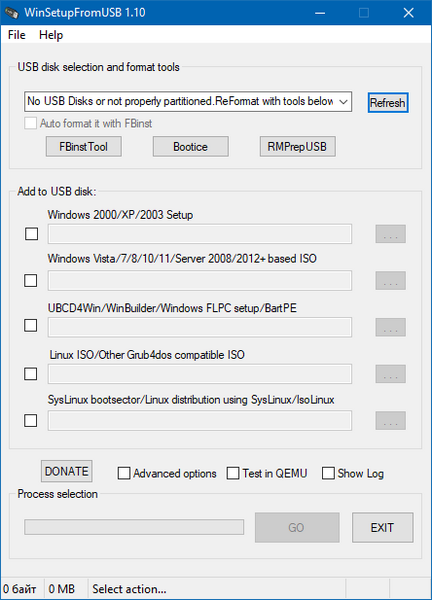
Создание загрузочной флеш-карты. На этом этапе вы запишите (разумеется, с помощью этой программы) на вашу подготовленную флеш-карту ваши специальным образом изменённые инсталляционные файлы Windows.
- Запустите WinSetupFromUSB.
- Выберите образ Windows. Здесь два варианта:
- Если устанавливаете Windows XP: нажмите кнопку Browse рядом с полем Windows 2000/XP/2003 Source.
- Если устанавливаете Windows Vista, Windows 7 или Windows 8: включите галочку рядом с полем Vista/7/8 setup/PE/Recovery ISO и, нажав на кнопку справа, укажите путь к образу.
- Выберите вашу флеш-карту из списка USB Disk Selection.
- Нажмите большую кнопку GO. Запустится автоматический процесс обработки Ваших инсталляционных файлов с последующей их записью на Вашу флеш-карту.
Запуск установки Windows с вашей загрузочной флеш-карты:
- Вставьте вашу загрузочную флеш-карту в USB разъём вашего нетбука.
- Включите ваш нетбук (если до этого он был включен, необходимо предварительно выключить его).
- Во время POST (англ. Power On Self Test — самотестирование после включения) нажмите кнопку F12 (или F10, в зависимости от версии BIOS).
- В появившемся списке загрузочных устройств выберите вашу флеш-карту.
- Когда появится список операционных систем для установки, нажмите [Enter].
- Для запуска текстового режима установки Windows (изменение разделов дисков и последующее их форматированее, копирование файлов установки на диск) выберите First part of setup (надпись должна выделиться жёлтым) и нажмите [Enter].
- Если вы уже прошли текстовый режим установки, выберите Second part of setup (надпись должна выделиться жёлтым) и нажмите [Enter].
Изменения в версии 1.6:
- Added support for Windows Vista/7/8 and above sources larger than 4 GB and FAT32 for EFI compatibility- credits. In other words, now is possible to use FAT32 formatted USB drive and add larger than 4 GB source, say Windows 10, to be able to boot in EFI mode. As this is new feature not yet fully tested, the first version is released as a beta. Any feedback is appreciated.
- Fixed missing EFI boot menu for Windows 10 sources
- Updated imdisk package for compatibility with latest Windows 10 versions
- Added Windows 10 in all GUI elements
Изменения в версии 1.7:
- disabled superfloppy check due to issues with latest Windows 10 builds
- increased input timeouts to 45 seconds
- fixed issue with Swedish locale and bcdedit
- added check if imdisk is an old version
Изменения в версии 1.8:
- fixed issue with Windows 10 and recovery option not shown
- fixed issue with persistence file size not set correctly and tooltip for using persistence
- updated some the tools to their latest version- RMPrepUSB, BootIce, ImDisk, WimLib
Изменения в версии 1.9:
- added support for multi-version/dual Windows ISOs (32 and 64 bits in one ISO for example). Stock Microsoft dual ISOs are supported and tested, other such sources too, as long as they use unmodified bootmgr and default location for BCD store is in /boot/bcd
- updated ImDisk and WimLib
- minor bug fixes
Изменения в версии 1.10:
- Windows 11 support
- added detection of higher Windows 10 build numbers for the boot menu names
- Removed file spit infobox if ISO file needs to be split
- Increased warning for large disks selection to > 64 GB
- minor bug fixes
ОС: Windows XP/2003/2000/Vista/7/8/8.1
Скачать программу WinSetupFromUSB 1.10 Final (27,68 МБ):
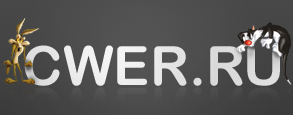

А чем она отличается от руфуса ?
Тем, что позволяет создать мультизагрузочную флешку с несколькими версиями Windows, разными загрузочными утилитами и программами. Например с набором антивирусных сканеров, менеджерами для работы с дисками и т.п.
Мультизагрузочную может сделать и прога Ventooy, очень простая
есть какая же но на русском
http://www.cwer.ru/node/332394/
Очередной «велосипед»
Автор не Попов часом?
Программа всё делает отлично! Картинка не соответствует программе.
какая картинка?
Логотипная
Буквально на днях переустанавливал WinXP на одном из компов, использовал в числе прочих и эту программу. В общем, методом тыка выяснил для себя, что самое лучшее - это т.н. "флэшка сисадмина". С ней единственной всё прошло как по маслу.
Что бы ни говорили, но эта программа имеет больше возможностей и настроек для создания загрузочных флешек, нежели UltraISO или Rufus. Поэтому как кто-то уже говорил, не надо сравнивать эти программы. Каждая по своему уникальна и специфична.
Вся красота в том , что она может мультизагрузочную флешку мастырить
да и Руфус норм
Уважаемый , объясните как прикрутить три OS на флешку при помощи этого чуда.
проще и надёжнее, чем "Windows7-USB-DVD-Download-Too" ничего нет, кстати, и для 10-ки вполне годится.
а чем плоха Install Flash. Ставил с неё ХР, 7, 8, 10 на компы и на буки, и х32, и х64, и без проблем. Всё на русском хотя всего две строки, просто, чётко, откуда-куда.
Как же это я пропустил, что отменили обычное консольное приложение "DISKPART"?
Раз стали вспоминать другие похожие программы, так вот неполный список. Каждая из них может быть весьма полезной для определённых целей.
ImageUSB
Novicorp WinToFlash
win32diskimager
ImageWriter
unetbootin-windows
Universal-USB-Installer
LinuxLive USB Creator
LiveUSB Creator
Также майкросовтовская Windows7-USB-DVD-Download-Tool, которая первоначально могла работать только с оригинальнвми образами MS, потом либерализовалась и легко и быстро переносит на флешку любые Win 7, 8, 8.1, даже модифицированные.
И конечно, всем известная UltraISO с богатым набором опций для создания загрузочных флешек.
Зачем всё это нужно, когда есть лёгкий обычный UltraISO
ISO-шкой, например после 7-ки, ХР не поставить. Пробовал не раз уже, писал с оригинального диска, и как образ CD, и как жесткого диска. Безуспешно.
что данная утилита еще эмулирует загрузку ситемы и вы вреальном времени видете что за чудо флешка у вас получилось. и еще куча всего что к UltraIso ни имеет ни какого отношения.
сравнивать программы для разных задач только лишь по схожим некоторым функциям не совсем правильно
А что стандартными инструментами неудобняк форматировать да? Rufus сам определяет тип ОС при открытии образа, что вы знали.
Руфус удобен для форматирования флешек.
Эта позволяет выбрать тип устанавливаемой системы (хп, 7, линукс и т.д.) Корректно работает с загрузочными секторами.
Пишу флешки ей.
Спасибо за наводку по rufus, прекрасная программа
Я пользуюсь другой прогой Rufus 1.4.6 она намного меньше весит (580кб) и есть Русский язык
Поддерживаю. Программка отменная и используется автоматом проще пареной репы. Буквально в несколько кликов можно записать образ, который будет читаться без проблем. Записывал образ Акрониса, потратил максимум пару минут. А WinSetupFromUSB немного геморная и тормознутая малость. Во время записи образа иногда зависает.
UltraISO делает это гораздо лучше.
Спасибо за информацию и подробную инструкцию! Надо брать!